win7快捷键截图是哪个键 详细介绍:Windows截图的快捷键介绍
php小编百草来为大家详细介绍一下Win7截图的快捷键。在Windows 7系统中,截图可以通过按下键盘上的特定组合键来完成。其中,最常用的快捷键是"Win+PrintScreen",按下这个组合键后,系统会自动将当前屏幕截图保存到"图片"文件夹中的"Screenshots"子文件夹内。这个快捷键非常方便,不需要打开其他截图工具,就能快速截取当前屏幕的图像。此外,Win7还提供了其他一些快捷键选项,如"Alt+PrintScreen"用于截取当前活动窗口的截图,"Ctrl+PrintScreen"用于将截图复制到剪贴板中,方便后续粘贴使用。通过掌握这些快捷键,用户可以更方便地进行截图操作,提高工作效率。
你知道吗,Windows截图其实有5种方式,而且各有特色,有的在截图之后还可以在图片上涂鸦、添加表情包,看看有没有你喜欢或者常用的截图方式吧!


◮Windows+Printscreen
这组快捷键可以截取全屏,包括你的任务栏哦,【Printscreen】键在删除键的右上角,你有没有使用过这个键呢?


截取的屏幕图片可以这样打开,双击【此电脑】,找到【图片】,点开【屏幕截图】就可以看到更改截取的全屏啦。这样截出来的图片非常清晰,不会经过任何的压缩。
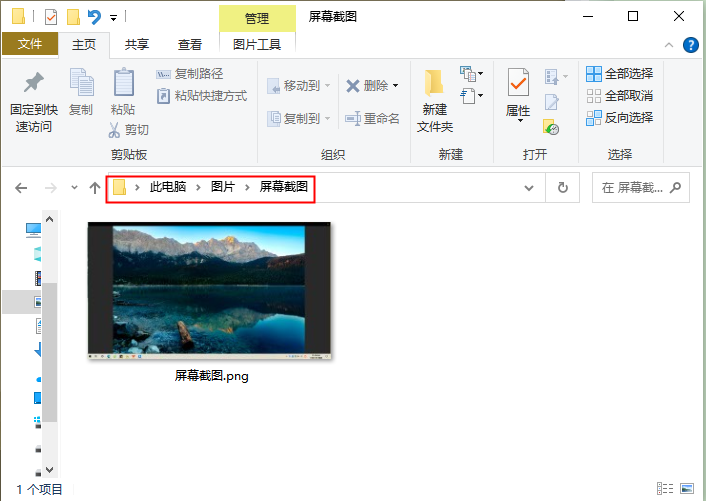
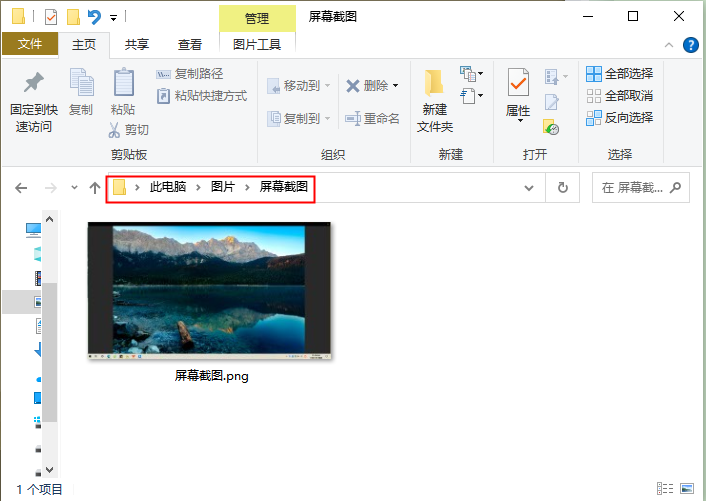
◮Win+Shift+S
这是Windows的截图工具,有矩形、任意形状、窗口、全屏这4种截取方式,截图之后可以点击右下角的提示【截图已保存到剪贴板】,会进入【截图与草图】这个编辑工具里。
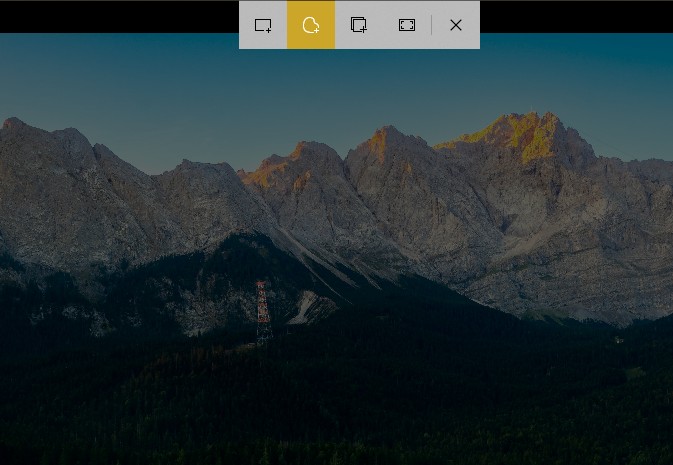
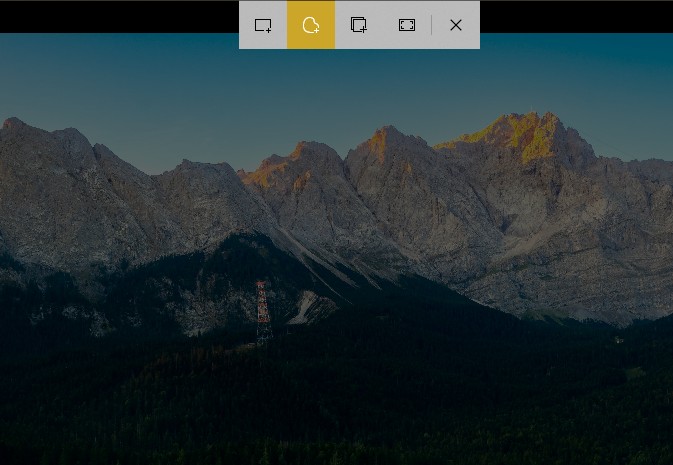
在【截图与草图】里可以对截图进行涂鸦、手写文字、量角度、长度等操作,非常有趣。直尺工具可以根据鼠标滚轮的转动而改变角度,将涂鸦笔移动到尺子上可以画出直线,还能改变笔迹的颜色。
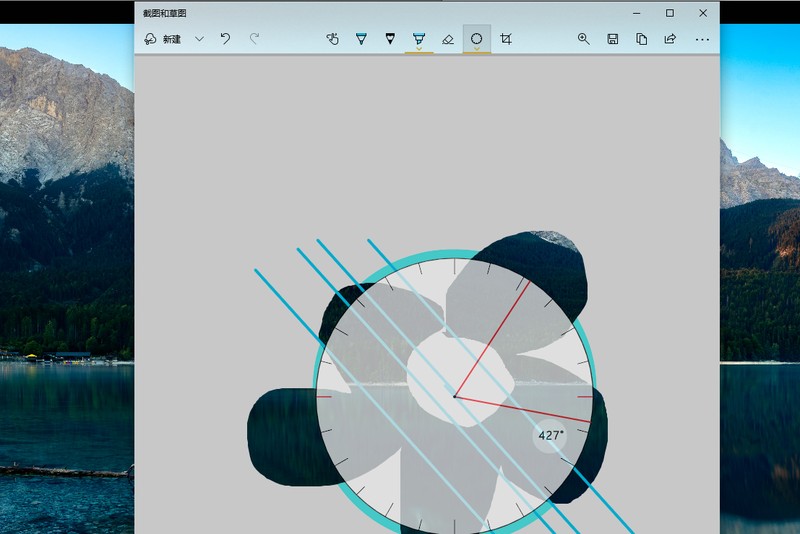
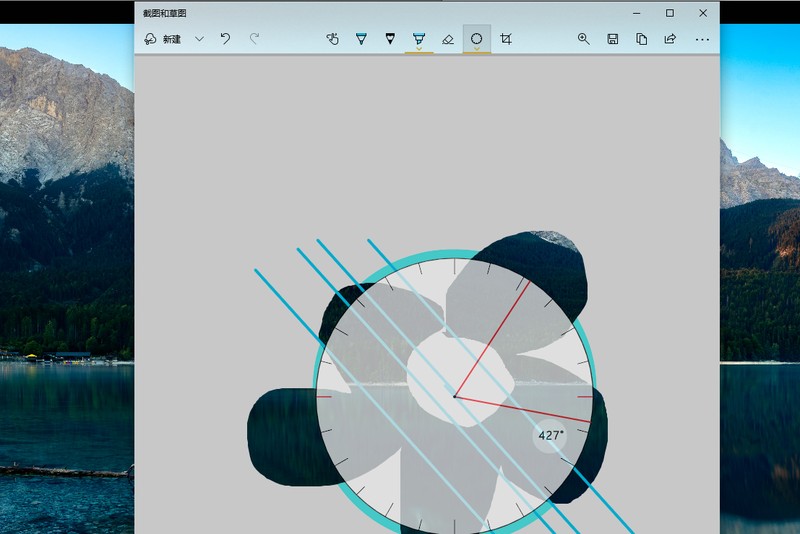
◮Ctrl+Alt+A
这是QQ的截图快捷键,它的截图工具非常丰富,可以添加文字、涂鸦、截长图、录屏,还能对截屏文字进行识别。我们在按下快捷键之后,就可以框选截图范围,然后点工具栏进行编辑,编辑完成之后点击【√】就可以保存了。
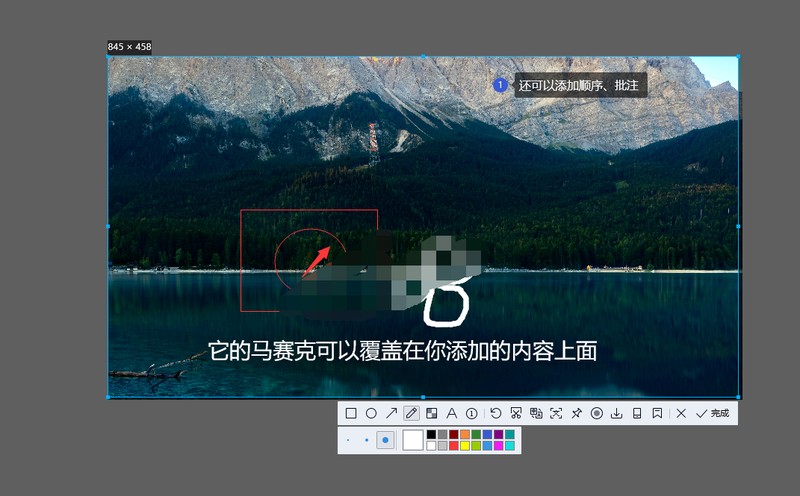
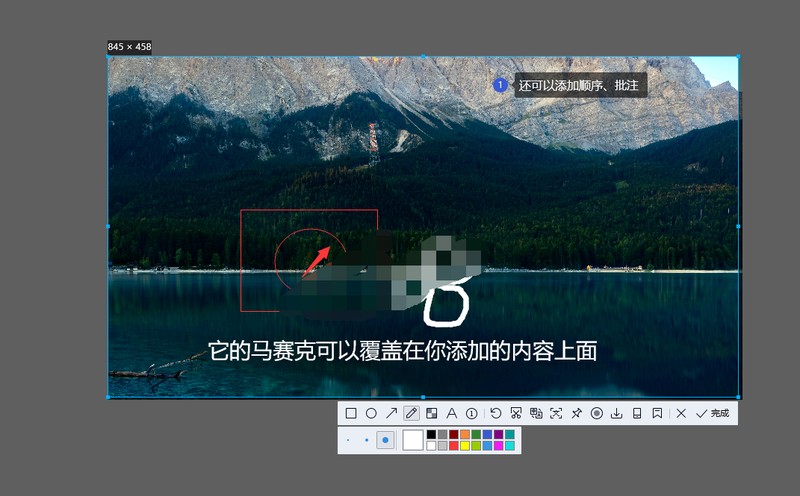
如果你想使用它来将截图内容转换成文字并翻译,在截图之后点击【屏幕识图】,然后选择【翻译】,可以将英文翻译成中文,但是不能将中文翻译成其它语言哦。
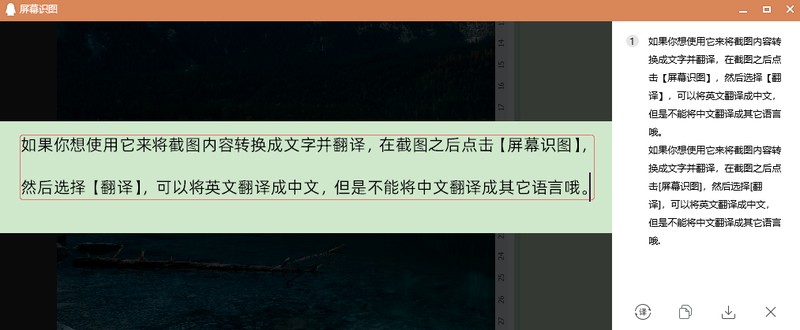
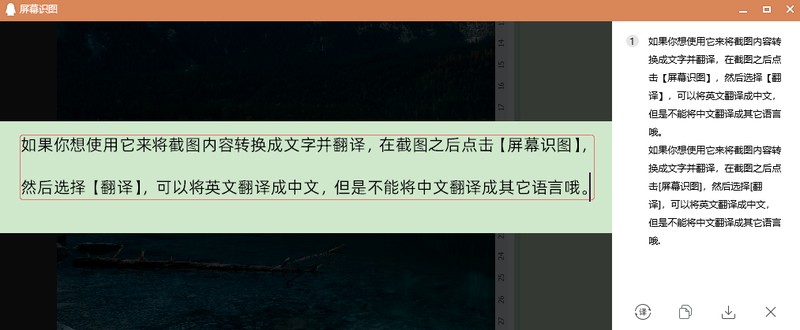
如果你想识别手写的文字,或者将截图里的中文翻译成其它语言,可以使用识别软件,它可以添加多张图片批量识别文字,也可以直接截图进行识别,按下【Alt+F】就可以截图。
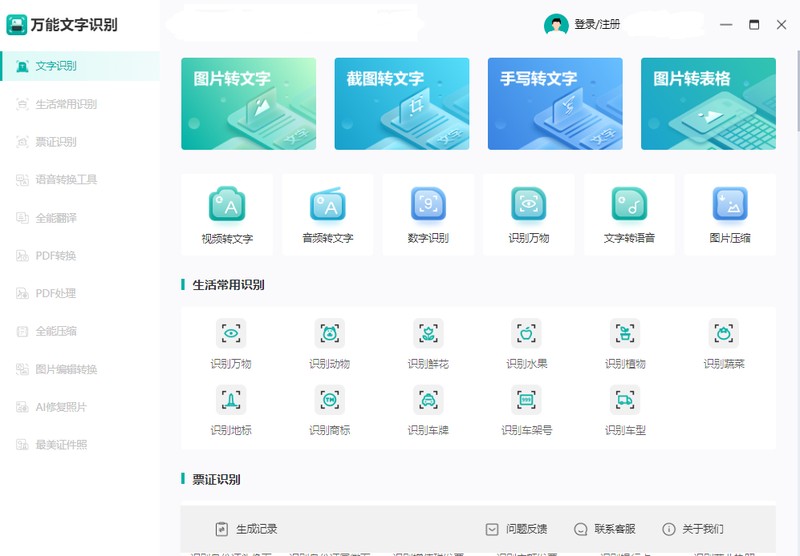
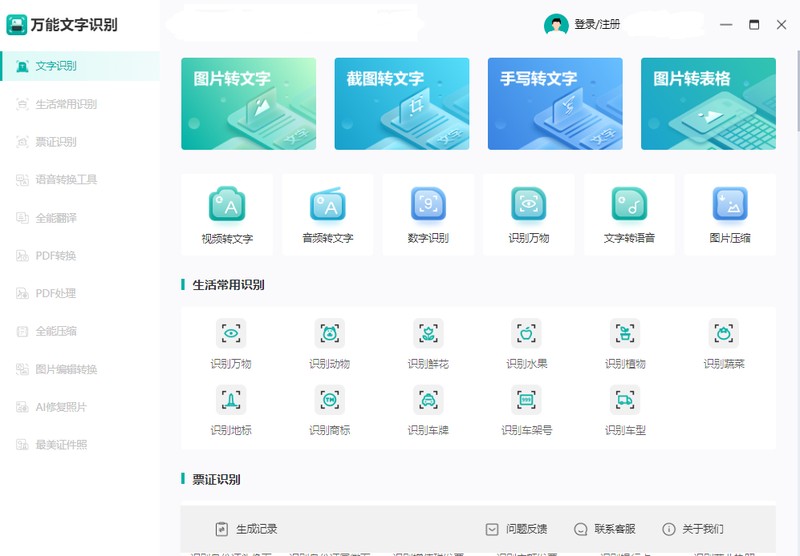
截取图片之后,点击【翻译】,可以选择简体中文、英文、日文、韩文、法文等多国语言进行转换,选择语言之后点击【翻译】,然后可以将翻译内容复制进行分享、保存。
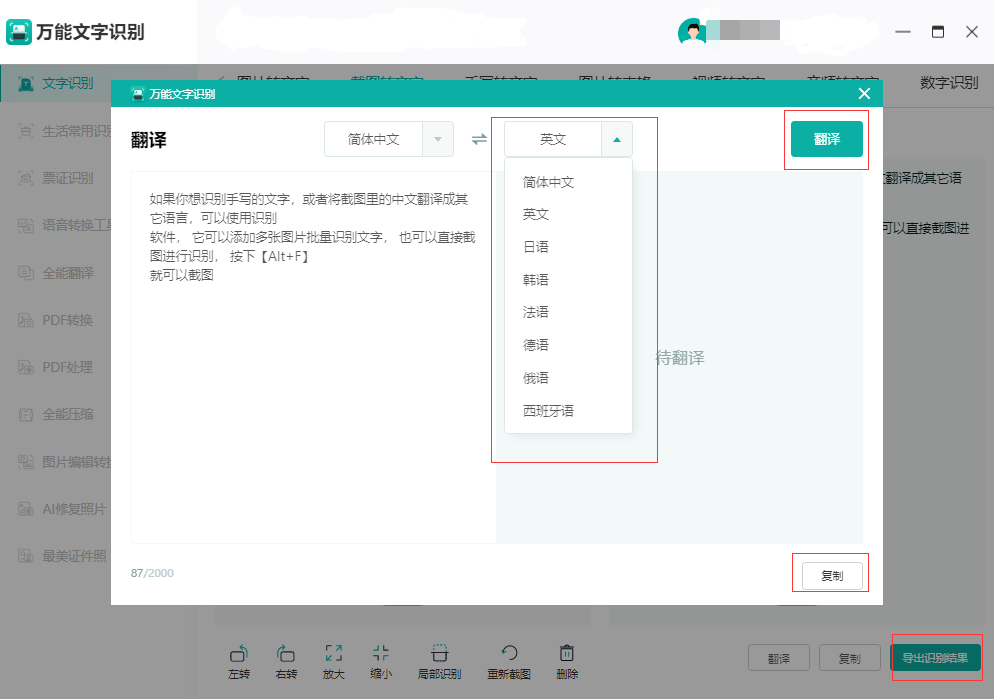
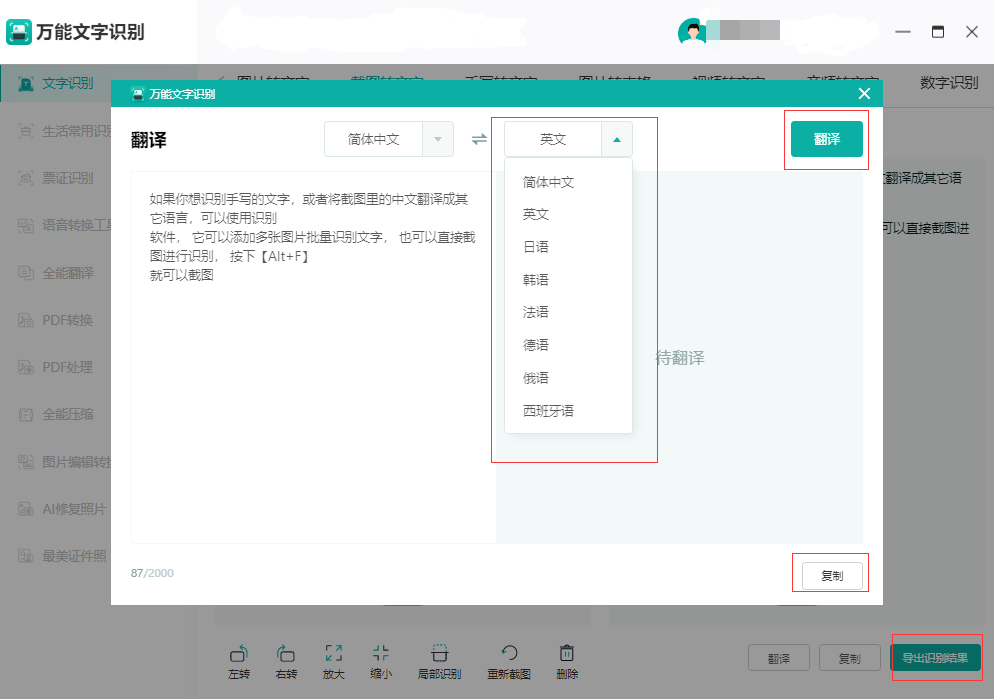
◮Alt+A
这是微信自带的截图,使用快捷键截取之后,可以在上面添加表情包、涂鸦、圆形、矩形,还可以打上马赛克、添加文字等。
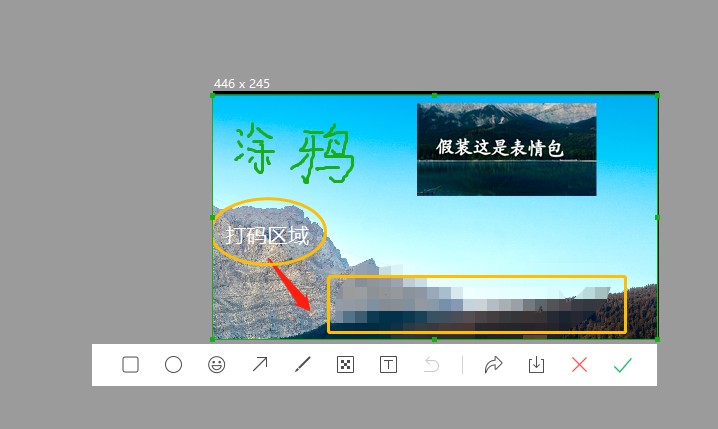
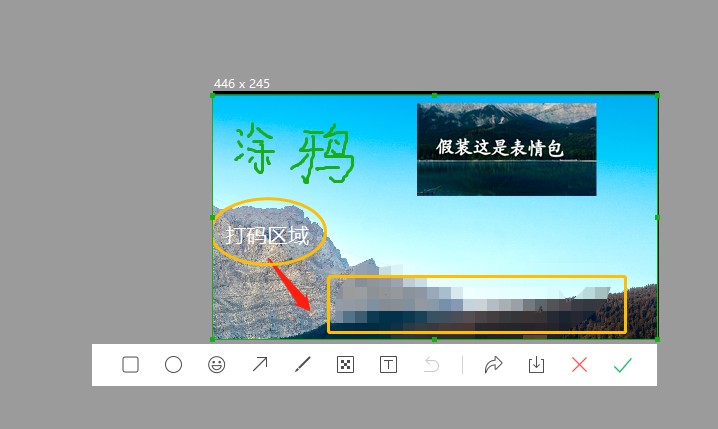
◮Windows+G
按下这组快捷键,可以打开电脑的录屏工具,但它也可以截屏哦,这个工具主要用于游戏录屏,所以可以查看电脑的各项参数、打开麦克风、自动监测并录制游戏最后三十秒。
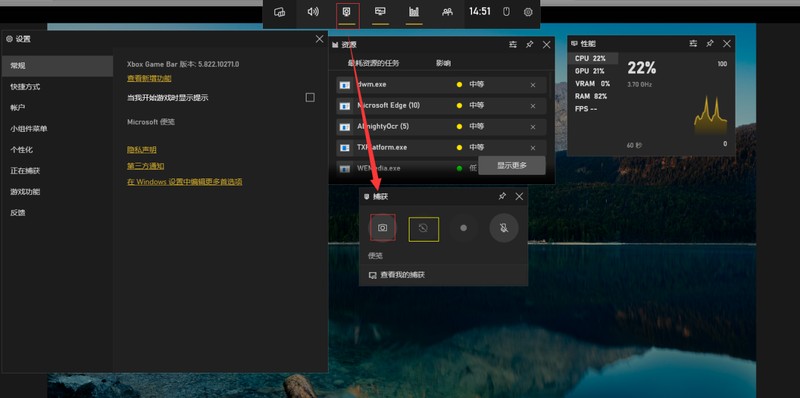
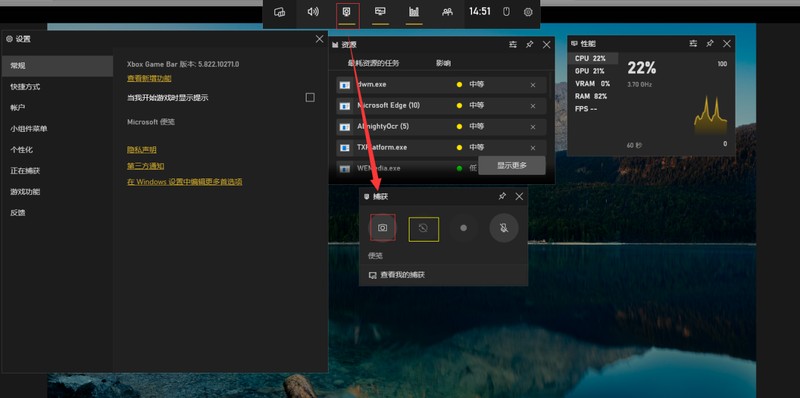
这就是Windows的5个截图快捷键,有没有你常用或者觉得比较喜欢的呢?
有兴趣的朋友可以尝试一下哦。
以上是win7快捷键截图是哪个键 详细介绍:Windows截图的快捷键介绍的详细内容。更多信息请关注PHP中文网其他相关文章!

热AI工具

Undresser.AI Undress
人工智能驱动的应用程序,用于创建逼真的裸体照片

AI Clothes Remover
用于从照片中去除衣服的在线人工智能工具。

Undress AI Tool
免费脱衣服图片

Clothoff.io
AI脱衣机

Video Face Swap
使用我们完全免费的人工智能换脸工具轻松在任何视频中换脸!

热门文章

热工具

记事本++7.3.1
好用且免费的代码编辑器

SublimeText3汉化版
中文版,非常好用

禅工作室 13.0.1
功能强大的PHP集成开发环境

Dreamweaver CS6
视觉化网页开发工具

SublimeText3 Mac版
神级代码编辑软件(SublimeText3)
 为什么Google地图上满是广告?
Apr 09, 2025 am 12:18 AM
为什么Google地图上满是广告?
Apr 09, 2025 am 12:18 AM
GoogleMaps充满广告的原因是其商业模式需要通过广告来覆盖运营成本。1)Google通过在-maps中嵌入多种形式的广告来维持免费服务。2)用户可以通过识别带有“赞助”或“广告”标签的结果来管理广告。3)提升使用体验的技巧包括使用离线地图和“探索”功能。
 特朗普刚刚推迟了Tiktok禁令(再次)
Apr 11, 2025 am 10:48 AM
特朗普刚刚推迟了Tiktok禁令(再次)
Apr 11, 2025 am 10:48 AM
蒂克托克(Tiktok)的美国禁令再次被推迟,这次直到6月18日。 特朗普总统宣布了《真理社会》一项新的行政命令,将截止日期延长了75天,这使更多时间让野蛮人找到美国买家。这标志着P的第二个延迟
 您可以得到报酬以拍摄Google Maps的照片吗?
Apr 10, 2025 am 09:36 AM
您可以得到报酬以拍摄Google Maps的照片吗?
Apr 10, 2025 am 09:36 AM
可以为GoogleMaps拍摄照片赚钱。通过加入GoogleMaps本地向导计划,上传高质量照片和评论积累积分,这些积分可兑换成GooglePlay积分和其他奖励。
 Zelle的四个最佳替代品
Apr 05, 2025 am 10:29 AM
Zelle的四个最佳替代品
Apr 05, 2025 am 10:29 AM
Zelle的独立应用程序已经消失了,但其点对点支付功能都存在于许多银行应用程序中。 检查您的银行是否使用其搜索工具支持Zelle;超过2200家银行已经整合了它。 如果没有,请考虑这些顶部Zelle A
 如何在Google Maps上赚钱?
Apr 02, 2025 pm 04:13 PM
如何在Google Maps上赚钱?
Apr 02, 2025 pm 04:13 PM
通过GoogleMaps赚钱的主要途径有:1.广告收入:通过GoogleAds平台投放广告,吸引用户流量。2.API使用费:开发基于GoogleMapsAPI的应用,向用户收取费用。3.位置数据销售:收集和分析位置数据,销售给第三方。通过优化广告、API调用和数据分析,可以最大化收入。
 Google Maps驱动程序获得什么报酬?
Apr 08, 2025 am 12:14 AM
Google Maps驱动程序获得什么报酬?
Apr 08, 2025 am 12:14 AM
Google地图司机的收入包括基础工资和按公里计算的奖金。他们的薪资结构基于合同制,基础工资每月约3000美元,每公里奖金0.1美元,夜间驾驶可获得额外奖金。
 您可以在Google Maps上做广告吗?
Apr 05, 2025 am 12:10 AM
您可以在Google Maps上做广告吗?
Apr 05, 2025 am 12:10 AM
GoogleMaps支持广告投放。1)通过GoogleAds创建本地广告,2)设置广告活动,选择“本地”类型,3)优化广告文案和出价策略,4)利用广告扩展和智能出价提升效果,5)定期监控和调整广告策略以提高本地客户吸引力。
 Google Maps的家伙得到了多少?
Apr 06, 2025 am 12:03 AM
Google Maps的家伙得到了多少?
Apr 06, 2025 am 12:03 AM
GoogleMapsGuy的平均年薪在50,000到70,000美元之间。他们的工作包括驾驶或徒步拍摄街景图像,并上传到Google服务器,薪资会因地区、经验和职责而异。






